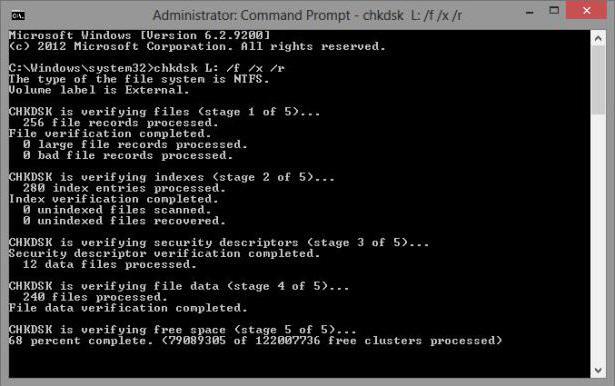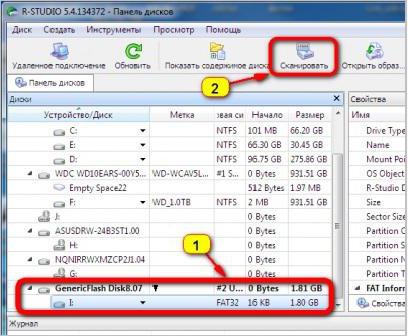Jak formátovat jednotku USB flash ve standardních a ne velkých způsobech?
Mnoho z nás používá flash disky - kompaktnínosičů nejrůznějších informací. Flash disky nalezly jejich použití téměř všude. V autě, v práci, doma - všude můžete vidět tyto elektronické drobnosti. Ale stejně jako jiné elektronické zařízení mají flash disky dříve nebo později vlastnosti. Jednotka flash nemusí být zcela a neodvolatelně, častěji než začnou zaznamenávat chyby. Co děláme v takových případech?
Za prvé, samozřejmě, snažíme se odhodit důležitýinformace z chybné jednotky flash. Pokud je to možné, máte určitě štěstí. Ale většinu času se skript rozkládá úplně jinak. Při připojení jednotky USB Flash k počítači nebo notebooku je operačním systémem určen jako paměťové médium o velikosti 0 Mb. V takovém případě nelze informace uložit, protože je nutné formátovat jednotku USB flash.
Ale i v této fázi můžete být chyceni v špinavém triku. Stane se tak, že není možné formátovat flash kartu. Windows spustí formátování média, ale po ukončení operace se zobrazí informační okno, které indikuje, že formátování nelze dokončit. To je nejvíce smutný výsledek. Systém Windows nemůže formátovat jednotku flash pomocí standardních nástrojů. Ale přesto, i v tomto případě, je šance zachránit nosiče informací.
Můžete se pokusit nahradit souborový systémpohon. Chcete-li to provést, použijte příkazový řádek systému Windows. Chcete-li volat příkazový řádek, musíte klepnout na tlačítko "Start", potom spustit a spustit příkaz CMD. Nebo je to jednodušší - stisknutím kombinace dvou kláves Win a R, poté v zobrazeném okně spusťte příkaz CMD. Když se před vámi otevře černé okno příkazu, musíte zadat následující: Převést (písmeno jednotky): / fs: ntfs / nosecurity / x. Tento příkaz převede souborový systém disku na NTFS a poté jej naformátuje. Pokud vše funguje, naformátujte USB flash disk standardním způsobem. Pokud ne, přečtěte si.
Pokud selhaly standardní nástroje systému Windowsse svou úlohou můžete zkusit formátovat jednotku USB flash pomocí nástroje pro formátování disku HP USB Disk. Tento malý a to je důležitý - bezplatný program, velmi často obnovuje již, zdá se, navždy ztracené média. Pokud můžete jednotku uložit, pak po úspěšném obnovení musíte ji naformátovat pomocí standardních nástrojů systému Windows. Pokud tento program nepomohl, pokračujeme v používání všech metod pro obnovu dat.
Nyní je třeba zkusit formátovat USB flash diskPoužití vlastních nástrojů pro formátování na nízké úrovni. Chcete-li to provést, musíte znát jméno výrobce vašeho vadného disku. Pokud je výrobce znám, pak je nutné jít na jeho oficiální stránky a najít program, který potřebujete. Tento úkol není snadný, protože všechny tyto stránky jsou většinou anglicky mluvící. Ale pokud chcete, najdete vše. Nejdůležitější je pamatovat na to, že když používáte nevhodný program, je riziko, že budeme mít flash disk navždy. Pokud se vám podařilo najít takový nástroj, pak s pravděpodobností 90% to vám pomůže a flash disk bude fungovat znovu.
Není-li popsána žádná z výše uvedených metodpomohl a USB flash disk nefungoval, pak, bez ohledu na to, jak to bylo smutné, ale tento flash disk může být bezpečně vyhozen. Pokud však obsahuje velmi důležité informace, můžete tuto službu zahrnout do specializovaného servisního střediska. Tam, profesionálové jsou pravděpodobnější, že mohou vytáhnout informace z vaší jednotky a dokonce je opravit.
Teď už znáte téměř všechny způsobyobnovení chybných jednotek flash. Samozřejmě, existuje mnohem více exotických způsobů obnovy disků, ale metody popsané v tomto článku zpravidla ve většině případů pomáhají.